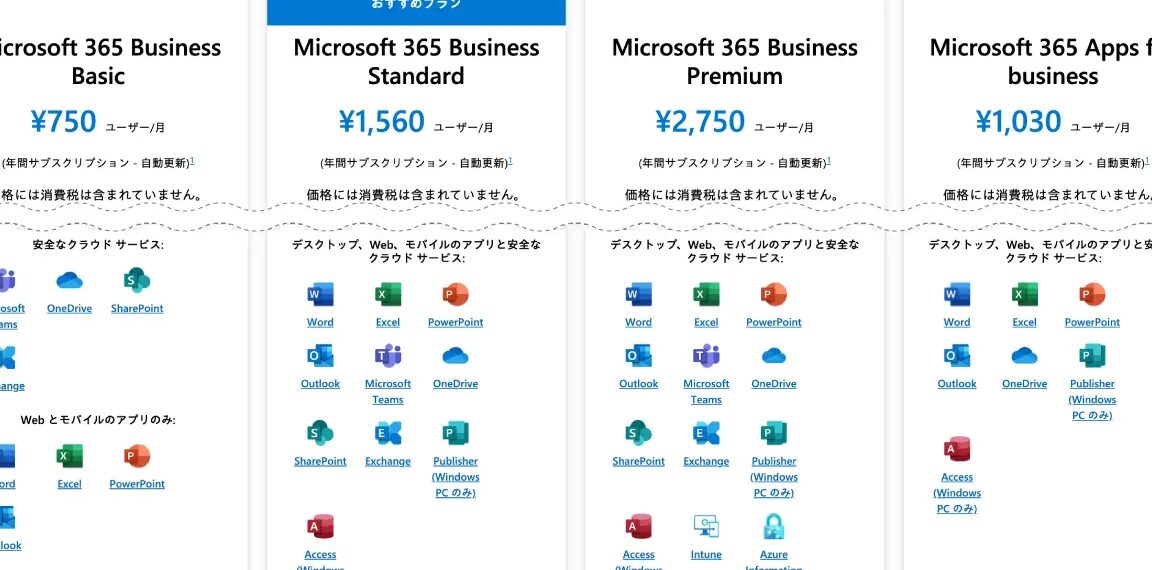🖼️ WordからJPEG:画像変換の簡単な方法
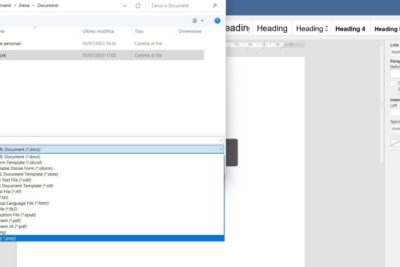
Microsoft Wordは、文書作成のための非常に便利なツールですが、時には文書を画像 形式として保存する必要があるかもしれません。特にJPEG形式は、その互換性の高さから広く使われています。この記事では、Word文書をJPEG画像に変換する簡単な方法を紹 介します。これは、 Wordで作成したドキュメントをオンラインで共有したい場合や、 特定の形式で提出しなければならない場合に非常に便利な方法です。複雑な手順を経ることなく、 数ステップでWord文書をJPEG画像に変換する方法を学んでいきましょう。

🖼️ WordからJPEG:画像変換の簡単な方法
WordドキュメントをJPEG画像に変換するのは、意外と簡単に行うことができます。この記事では、WordからJPEGへの画像変換の手順を詳しく説明します。
WordからJPEGへの変換方法
WordからJPEGへの変換を行う方法は以下の通りです。 1. まず、Wordドキュメントを開き、変換したいページに移動します。 2. 「ファイル」メニューから「印刷」を選択します。 3. プリンターの選択で、「Microsoft Print to PDF」を選択します。 4. 「印刷」ボタンをクリックして、PDFファイルとして保存します。 5. 保存したPDFファイルを開き、「ファイル」メニューから「名前を付けて保存」を選択します。 6. ファイルの種類で「JPEG」を選択し、保存先とファイル名を指定して「保存」ボタンをクリックします。 これで、WordドキュメントからJPEG画像に変換することができました。
変換後の画像の調整
変換したJPEG画像のサイズや解像度を調整するには、画像編集ソフトを使用します。例えば、PhotoshopやGIMPなどのソフトウェアを使用して、画像のサイズや解像度を変更することができます。
🔗 WordにExcelを貼り付ける方法:3つのパターンを紹介| ソフトウェア名 | 機能 |
|---|---|
| Photoshop | 画像のサイズ変更、解像度変更、トリミング、色調整など |
| GIMP | 画像のサイズ変更、解像度変更、トリミング、色調整など |
変換する際の注意点
WordからJPEGへの変換を行う際には、以下の点に注意してください。 – 元のWordドキュメントの品質: 元のWordドキュメントの品質が高いほど、変換後のJPEG画像の品質も高くなります。 – ファイルサイズ: JPEG画像のファイルサイズは、解像度や画像の大きさによって変わります。必要に応じて、ファイルサイズを調整してください。
オンライン変換ツールの利用
WordからJPEGへの変換を行うには、オンラインの変換ツールを利用する方法もあります。いくつかのオンライン変換ツールを以下に紹介します。
| ツール名 | URL |
|---|---|
| Smallpdf | https://smallpdf.com/jp/word-to-jpg |
| iLovePDF | https://www.ilovepdf.com/ja/word-to-jpg |
これらのツールを使用することで、手軽にWordからJPEGへの変換を行うことができます。
変換後のJPEG画像の活用方法
変換したJPEG画像を活用する方法は様々です。例えば、以下のような用途で使用できます。 – ウェブサイトやブログの画像: JPEG画像をウェブサイトやブログにアップロードして、コンテンツをより魅力的にします。 – SNSでの共有: JPEG画像をSNSで共有して、友人やフォロワーに情報を伝えます。 – プレゼンテーション資料: JPEG画像をプレゼンテーション資料に使用して、視覚的に訴求力を高めます。 WordからJPEGへの変換方法とその活用方法について解説しました。これらの情報を活用して、Wordドキュメントを効果的にJPEG画像として利用しましょう。
📊 Wordにエクセルを埋め込む方法とメリット・デメリットワードの画像をJPEGに変換するにはどうすればいいですか?
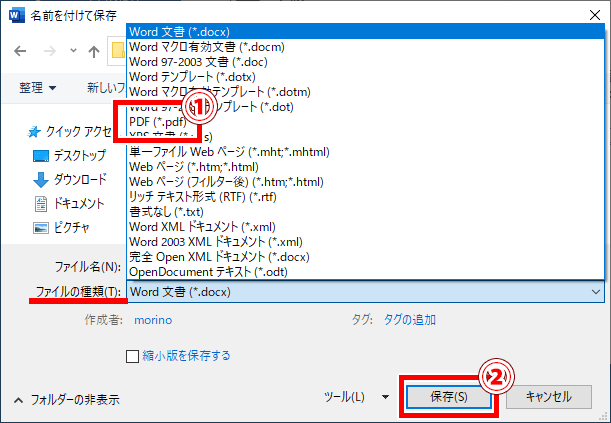
ワードの画像をJPEGに変換するには、以下の手順に従ってください。
手順1: 画像を選択する
ワード文書を開き、JPEGに変換したい画像をクリックして選択します。
手順2: 画像を右クリックして「名前を付けて保存」を選択する
- 選択した画像を右クリックします。
- 表示されるメニューから「名前を付けて保存」をクリックします。
手順3: ファイル形式をJPEGに設定して保存する
- 「名前を付けて保存」ウィンドウで、ファイル名を入力します。
- 「ファイルの種類」ドロップダウンメニューから「JPEG」を選択します。
- 「保存」ボタンをクリックして、画像をJPEG形式で保存します。
Word文書を画像化するにはどうすればいいですか?

Word文書を画像化するには、以下の手順で行うことができます。
方法1: スクリーンショットを利用する
Word文書の画面をそのままキャプチャーして画像化することができます。この方法は、文書の見た目をそのまま保持したい場合に適しています。
- Word文書を開き、画像化したいページを表示します。
- キーボードの「Windows」キーと「PrtSc」キーを同時に押すと、画面のスクリーンショットが撮影されクリップボードに保存されます。
- 画像編集ソフトを開き、クリップボードから画像を貼り付けます。
方法2: PDFに変換後、画像に変換する
Word文書を一度PDFに変換し、それをさらに画像に変換する方法です。この方法は、画像の解像度を保持したい場合に適しています。
- Word文書を開き、「ファイル」>「名前を付けて保存」を選択します。
- ファイルの種類を「PDF」に変更し、保存します。
- オンラインのPDFから画像への変換ツールを利用するか、専用のソフトウェアを使ってPDFを画像に変換します。
方法3: Wordの「 Snipping Tool」を利用する
Word 2010以降のバージョンには「Snipping Tool」という機能があり、これを使って直接画像に切り抜くことができます。
🔄 WordとExcelの違いを分かりやすく解説!- Word文書を開き、画像化したい部分を選択します。
- 「挿入」タブから「スクリーンショット」を選択し、「範囲を切り抜く」をクリックします。
- 選択した範囲が画像としてWord文書に挿入されます。これを右クリックし、「画像の保存」を選択して画像ファイルとして保存します。
画像をJPEG形式にするにはどうすればいいですか?
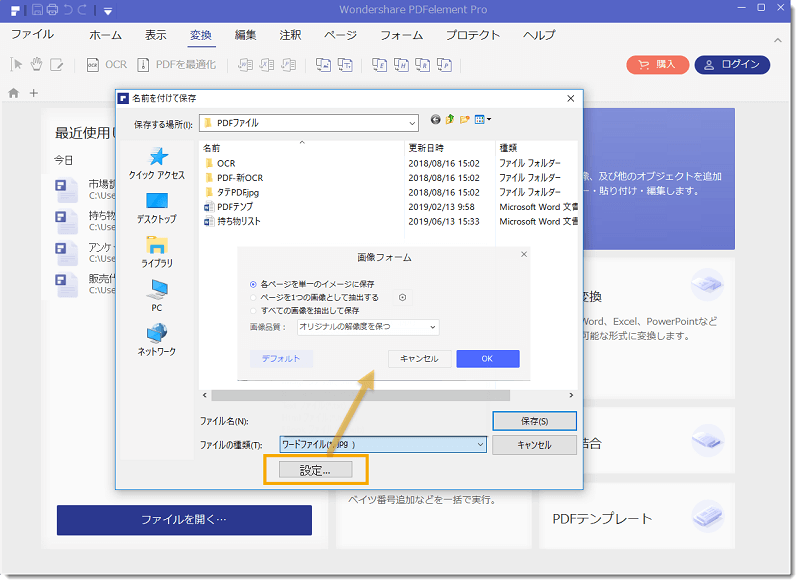
画像をJPEG形式にするには、以下の手順に従ってください。
画像編集ソフトを使用する
画像をJPEG形式に変換する最も一般的な方法は、画像編集ソフトを使用することです。以下の手順で変換を行ってください。
- 画像編集ソフト(例:Adobe Photoshop、GIMPなど)を開きます。
- ファイルメニューから開くを選択し、変換したい画像ファイルを選択します。
- 画像が開いたら、ファイルメニューから名前を付けて保存またはエクスポートを選択します。
- 保存形式としてJPEGまたはJPGを選択し、保存先とファイル名を指定します。
- 必要に応じてJPEGの品質設定を調整し、保存ボタンをクリックします。
オンラインコンバーターを利用する
画像編集ソフトが利用できない場合や、手軽に変換したい場合は、オンラインの画像変換サービスを利用することもできます。以下の手順で変換を行ってください。
💰 Word いくら?価格と購入方法を徹底解説!- オンライン画像変換サービス(例:Convertio、CloudConvertなど)にアクセスします。
- ファイルを選択またはドラッグ&ドロップで変換したい画像ファイルをアップロードします。
- 出力形式としてJPEGまたはJPGを選択します。
- 変換ボタンをクリックして変換を開始します。変換が完了したら、ダウンロードボタンをクリックして画像を取得します。
スマートフォンアプリを使用する
スマートフォンやタブレットでも、画像をJPEG形式に変換できるアプリがあります。以下の手順で変換を行ってください。
- 画像変換アプリ(例:Image Converter、Photo Converterなど)をダウンロードしてインストールします。
- アプリを開き、変換したい画像ファイルを選択します。
- 出力形式としてJPEGまたはJPGを選択し、変換を開始します。
- 変換が完了したら、画像を保存またはシェアします。
ワードファイルを画像として保存するにはどうすればいいですか?
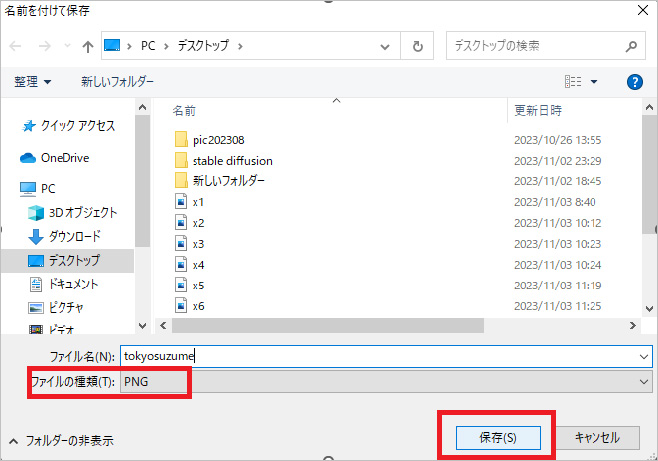
ワードファイルを画像として保存する方法は以下の通りです。
スナップショット機能を使用する
ワードには、ドキュメントのページを画像として保存するためのスナップショット機能があります。これを使用することで、簡単にドキュメントを画像として保存することができます。
- ワードドキュメントを開き、 対象のページを表示します。
- 挿入タブをクリックし、スナップショットを選択します。
- 表示されたスナップショットを右クリックし、画像をファイルに保存を選択します。
- 保存先とファイル名を指定し、保存をクリックします。
画面キャプチャツールを使用する
画面キャプチャツールを使用することで、ワードドキュメントの任意の部分を画像として保存することができます。Windowsには標準でスクリーンショット機能が搭載されています。
- ワードドキュメントを開き、対象のページを表示します。
- キーボードのWindowsキーとSキーを同時に押します。
- 表示されるカーソルで、保存したい範囲を選択します。
- 選択範囲が画像としてクリップボードに保存されるので、ペイントやPhotoshopなどの画像編集ソフトで貼り付けて保存します。
PDFに変換后、画像に変換する
ワードドキュメントをPDFに変換し、それを画像に変換する方法もあります。この方法は、複数ページのドキュメントを一度に画像として保存するのに適しています。
- ワードドキュメントを開き、ファイルタブをクリックします。
- 名前を付けて保存を選択し、ファイル形式をPDFに変更します。
- 保存先とファイル名を指定し、保存をクリックします。
- PDFを画像に変換するためのオンラインコンバーターを使用するか、Adobe Acrobatなどの専用ソフトウェアでPDFを画像に変換します。
よくある質問
WordからJPEGに画像を変換するにはどうすればよいですか?
Word文書内の画像をJPEG形式に変換するには、いくつかの手順があります。まず、Word文書を開き、変換したい画像を選択します。その後、「ホーム」タブの「コピー」ボタンをクリックして、画像をクリップボードにコピーします。次に、ペイントやPhotoshopなどの画像編集ソフトを開き、新しいファイルを作成します。画像編集ソフトで、「貼り付け」機能を使用して、クリップボードから画像を貼り付けます。最後に、「ファイル」メニューから「保存」または「名前を付けて保存」を選択し、ファイル形式をJPEGに設定して保存します。
Word文書の全ページをJPEG画像に変換する方法はありますか?
Word文書の全ページをJPEG画像に変換するには、まず文書をPDF形式に変換する必要があります。そのためには、Word文書を開き、「ファイル」メニューから「名前を付けて保存」を選択します。ファイル形式をPDFに設定し、保存します。次に、Adobe AcrobatやオンラインコンバーターなどのPDF変換ツールを使用して、PDFファイルをJPEG画像に変換します。これらのツールでは、通常、ファイルをアップロードして変換形式を選択するだけですので、手順は非常に簡単です。
WordからJPEGに変換した画像の品質はどの程度ですか?
WordからJPEGに変換した画像の品質は、変換方法や設定によって異なります。通常、高解像度の画像を使用し、圧縮率を低く設定すると、高品質のJPEG画像を得ることができます。しかし、ペイントなどの単純な画像編集ソフトを使用する場合、画像の品質が低下する可能性があります。そのため、PhotoshopやGIMPなどの高度な画像編集ソフトを使用することをお勧めします。
Word文書の画像をJPEGに変換する際の注意点は何ですか?
Word文書の画像をJPEGに変換する際の注意点は以下の通りです。まず、画像のサイズと解像度を考慮してください。大きすぎる画像はファイルサイズが大きくなり、Webページの読み込み速度に影響を与える可能性があります。また、圧縮率を調整し、品質とファイルサイズのバランスを保つことが重要です。さらに、色空間やカラープロファイルを確認し、Web表示や印刷に適した設定を使用してください。最後に、著作権やライセンスに関する問題を考慮し、適切な権限を取得してから画像を使用してください。